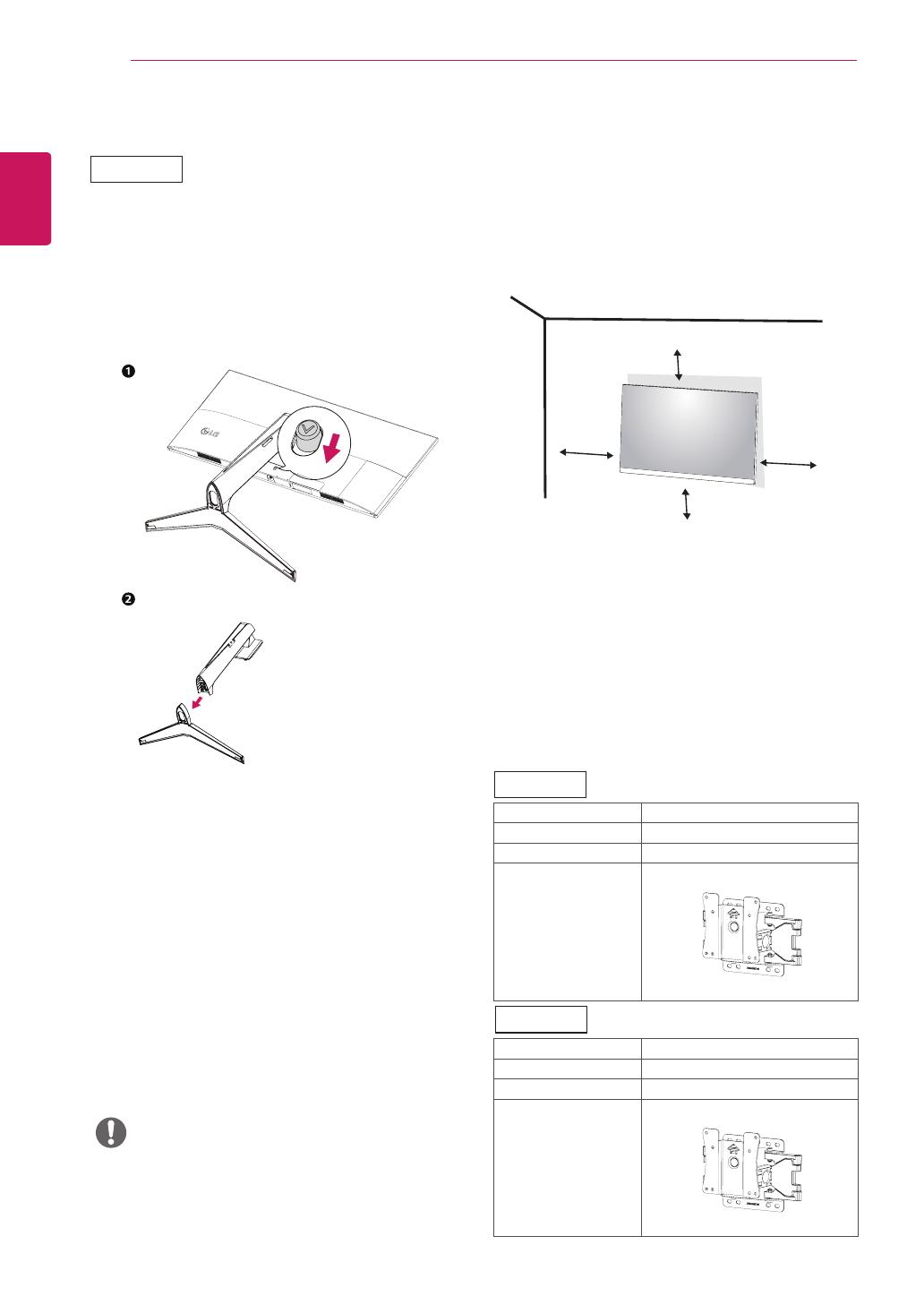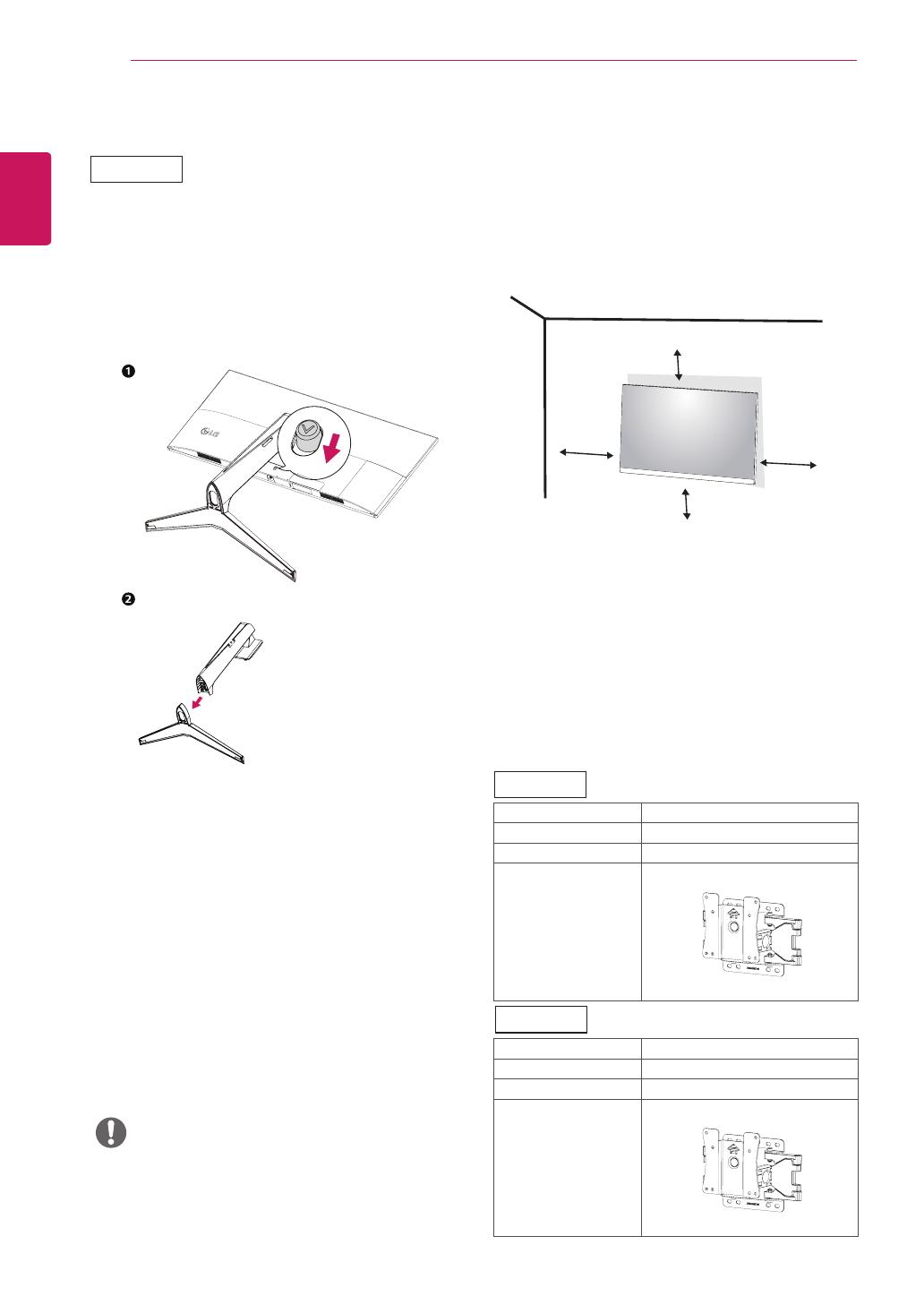
16
DEU
DEUTSCH
MONTAGE UND VORBEREITUNG
Installieren der Wandmontageplatte
Dieser Monitor unterstützt die Spezifikation der Standard-
Wandmontageplatte oder eines kompatiblen Geräts.
1
Legen Sie den Bildschirm mit der Vorderseite nach
unten. Um den Bildschirm vor Kratzern zu schützen,
decken Sie die Oberfläche mit einem weichen Tuch ab.
2
Legen Sie die Wandmontageplatte auf den Monitor,
und richten Sie sie an den Löchern für die Schrauben
aus.
3
Ziehen Sie die vier Schrauben mithilfe eines Schrau-
bendrehers fest, um die Platte am Monitor zu befesti-
gen.
y
Die Wandmontageplatte ist separat erhältlich.
y
Weitere Informationen zur Installation finden Sie im
Installationshandbuch für die Wandmontageplatte.
y
Üben Sie beim Befestigen der Wandmontageplatte
keinen übermäßigen Druck aus, da Sie sonst den
Bildschirm des Monitors beschädigen könnten.
HINWEIS
Abnehmen des Standkörpers
1
L
egen Sie den Bildschirm des Monitors mit der Vorder-
seite nach unten. Um den Bildschirm vor Kratzern zu
schützen, decken Sie die Oberfläche mit einem weichen
Tuch ab.
2
E
ntfernen Sie den Standfuß vom Monitor, indem Sie
die Taste drücken, die sich unten mittig auf der Moni-
torrückseite befindet.
Um den Monitor an der Wand zu montieren, befestigen Sie
die Wandhalterung (optional) an der Rückseite des Moni-
tors.
Wenn Sie den Monitor mit der optionalen Wandhalterung
montieren wollen, befestigen Sie diese sorgfältig, um ein
Herunterfallen zu vermeiden.
1
Wenn Sie Schraube länger als Standard verwenden, könnte
der Monitor sofort beschädigt werden.
2
Wenn Sie fehlerhafte Schraube verwenden, könnte das
Produkt beschädigt werden and sich von bereitgestellten
Position fallen. In diesem Fall ist LG nicht verantwortlich
dafür.
Installation an einer Wand
Installieren Sie den Monitor mit einem Abstand von min-
destens 100mm zur Wand und 100mm Abstand an
den Seiten, um eine ausreichende Belüftung zu gewähr-
leisten. Detaillierte Installationsanweisungen erhalten
Sie von Ihrem lokalen Händler. Beachten Sie das Hand-
buch zur Installation und Verwendung einer schwenkba-
ren Wandmontagehalterung.
100mm
100mm
100mm
100mm
Wandhalterung (AxB) 75 x 75
Standardschraube M4 x L10
Anzahl Schrauben 4
Wandmontageplatte
(Optional)
LSW 149
Wandhalterung (AxB) 100 x 100
Standardschraube M4 x L10
Anzahl Schrauben 4
Wandmontageplatte
(Optional)
LSW 149
34UM69G
34UM69G
29UM69G